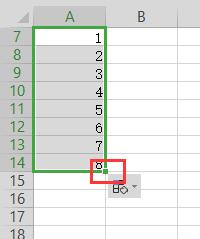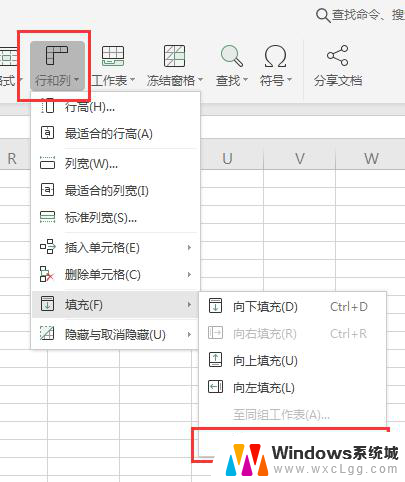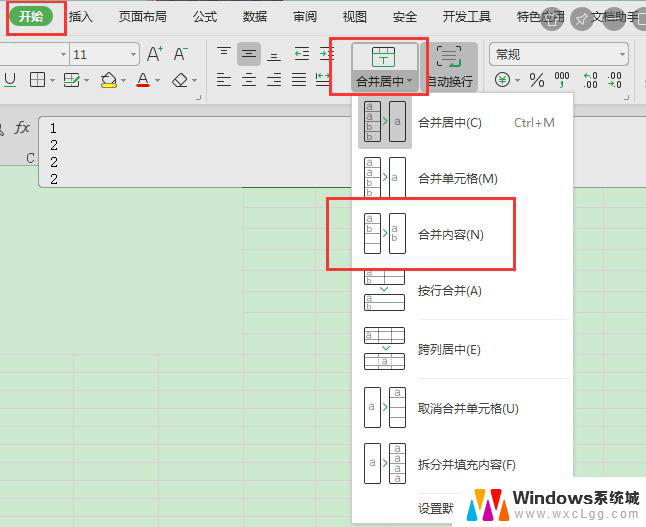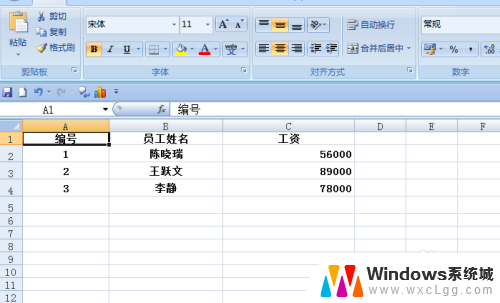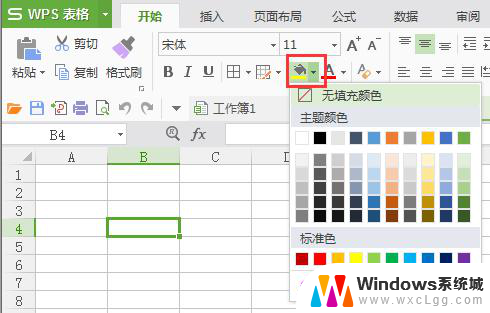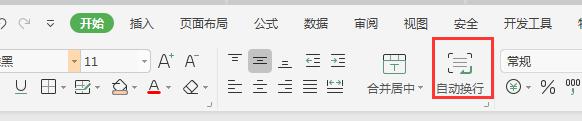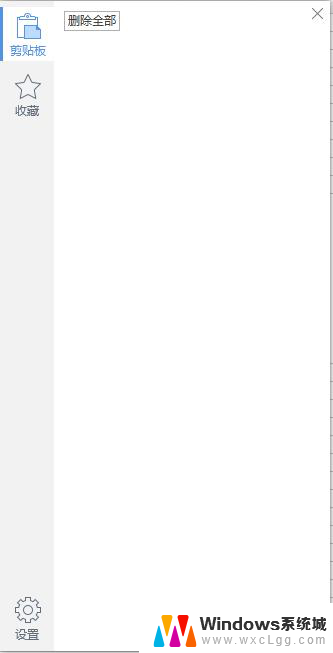wps为单元格添加批注 wps如何给单元格添加批注
更新时间:2024-02-17 11:49:28作者:yang
在日常的办公工作中,我们经常需要使用电子表格软件来处理大量的数据和信息,其中wps表格作为一款功能强大的电子表格软件,一直以来都备受广大用户的青睐。在使用wps表格时,我们经常需要对某些特定的单元格进行注释或备注,以便更好地理解和解读表格中的数据。如何给单元格添加批注呢?本文将详细介绍wps表格如何给单元格添加批注,并提供简单易懂的步骤指导,帮助大家更高效地运用这一功能。

点击“审阅”--“新建批注”,在弹出的批注框中键入你要批注的文本。在添加批注之后单元格的右上角会出现一个小红点,提示该单元格已被添加了批注。将鼠标移到该单元格上就可以显示批注。
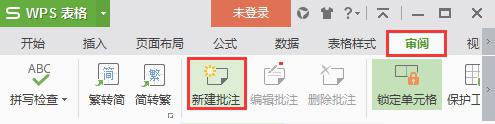
以上是wps为单元格添加批注的全部内容,如果您遇到同样的情况,请参照小编的方法来处理,希望这些方法能对大家有所帮助。